경쟁의 일부이지만 응용 프로그램을 가지고 있지 않은 사람 유튜브? Google의 스트리밍 비디오 서비스는 제공하는 다른 많은 서비스 및 응용 프로그램과 같이 콘텐츠가 정말 훌륭하고 풍부하지만 기본적으로 활성화되는 "자동 실행"옵션이별로 마음에 들지 않을 수 있으므로 오늘 방법을 살펴 보겠습니다. 그것을 비활성화하십시오.
"AutoPlay"가 활성화 된 경우 유튜브 iPhone의 경우 방금 시청 한 내용과 관련이있을 수도 있고 관련이 없을 수도있는 다음 동영상으로 재생이 계속됩니다. 이 기능의 또 다른 성가신 측면은 모바일 데이터 사용이 증가한다는 것입니다. 또한 많은 사용자는보고 싶은 동영상을 수동으로 검색하고 모든 것을 다른 사용자가 만든 YouTube의 추천 알고리즘이나 재생 목록에 맡기지 않는 것을 선호합니다. 언급 된 측면에 관심이 있으시면 iPhone에서 YouTube 자동 재생을 비활성화하는 방법.
먼저 iPhone에 YouTube 버전 11.17 이상이 있는지 확인하십시오. 이전 버전에는 "자동 실행"옵션이 포함되어 있지 않습니다. 그렇지 않은 경우 App Store로 이동하여 "업데이트"를 확인하십시오. 자동 업데이트가 활성화되어 있으면 걱정할 필요가 없습니다.
이제 공식 애플리케이션을 엽니 다. 유튜브 당신의 iPhone 재생할 비디오를 선택하십시오. iPhone을 수직으로 놓으면 비디오 제목, 채널 이름 및 구독 버튼 아래에 스위치가 있음을 알 수 있습니다. 자동 재생을 비활성화하거나 다시 켜려면 탭하십시오.
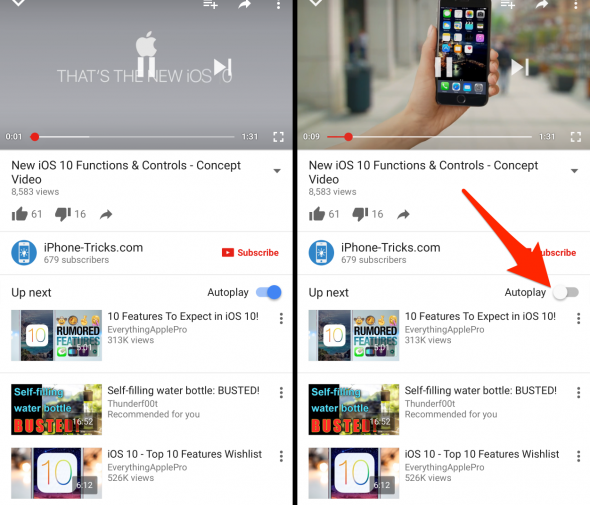
버튼이 파란색이면 스위치가 활성화되고 애플리케이션이 목록의 다음 비디오를 자동으로 재생합니다. 흰색이면 자동 재생 기능이 비활성화됩니다.
iPhone에서 자동 재생을 비활성화하면 유튜브 명시 적으로 선택하지 않는 한 추가 동영상을 재생하지 않습니다. 비디오 중 하나에서 토글이 비활성화되면 전체 기본 설정으로 확장되어 나머지 비디오에도 영향을 미칩니다.
재생 목록에는 이러한 가능성이 포함되어 있지 않습니다.
우리 섹션에서 잊지 마세요 자습서 모든 Apple 장치, 장비 및 서비스에 대한 다양한 팁과 요령을 마음대로 사용할 수 있습니다.
그건 그렇고, 애플 라이즈 드 팟 캐스트 인 Apple Talkings의 에피소드를 아직 들어 보지 않으셨습니까? 그리고 이제 감히 들어 봐 최악의 팟 캐스트, Applelizados 편집자 Ayoze Sánchez와 Jose Alfocea가 제작 한 새 프로그램.
출처 | 아이폰 트릭